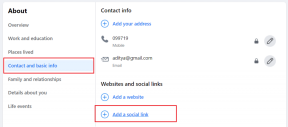Jak przenieść muzykę z komputera na iPhone'a
Różne / / October 20, 2023
Czy kupiłeś wcześniej utwory lub fizyczne albumy swoich ulubionych artystów lub oryginalne dzieła na swoim komputerze (PC z systemem Windows)? W takim razie na pewno będziesz chciał je mieć na swoim iPhonie. Dobrą rzeczą jest to, że istnieje wiele sposobów przesyłania muzyki z komputera do iPhone'a, z iTunes lub bez.
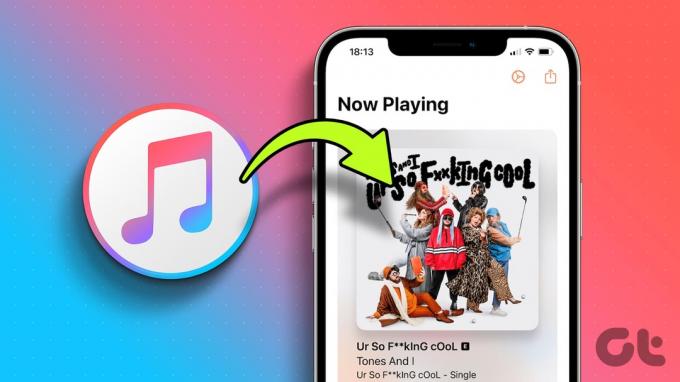
Niezależnie od tego, czy używasz Muzyka Apple, Spotify, Muzyka z Youtubelub jakąkolwiek inną usługę strumieniowego przesyłania muzyki, znajdziesz swojego ulubionego wykonawcę i jego utwory w Internecie. Ale po co zostawiać muzykę na urządzeniu z systemem Windows? Dlaczego nie mieć tego, co najlepsze z obu światów? Zróbmy to.
Jak przenieść muzykę z iTunes na iPhone'a
Podczas gdy Mac przeniósł się do Findera, iTunes nadal pozostaje pomost między iPhonem a komputerem. Możesz synchronizować muzykę lub przenieść bibliotekę iTunes na swój iPhone.
Synchronizuj muzykę z iTunes na iPhone'a
Ta opcja odciąży Twoje ramiona, ponieważ automatycznie synchronizuje muzykę na komputerze z iPhonem przy każdym podłączeniu telefonu.
Krok 1: Podłącz iPhone'a do komputera przez USB i otwórz iTunes. (Jeśli pojawi się monit, dotknij Zaufaj na swoim iPhonie).
Krok 2: Kliknij ikonę telefonu na górnym pasku.

Krok 3: Następnie wybierz opcję Muzyka na pasku bocznym po lewej stronie.
Krok 4: Kliknij opcję Synchronizuj muzykę i wybierz jedną z poniższych opcji,
- Cała biblioteka muzyczna – Aby zsynchronizować całą bibliotekę
- Wybrane playlisty, artyści, albumy i gatunki – Aby zsynchronizować tylko wybraną muzykę i wybrać muzykę.
- Dołącz filmy
- Dołącz notatki głosowe
Krok 5: Kliknij przycisk Zastosuj w prawym dolnym rogu. Synchronizacja powinna rozpocząć się natychmiast. Jeśli nie, kliknij Synchronizuj.

Notatka: Gdy iPhone jest podłączony do iTunes, wyświetla pasek postępu przechowywania. Uważaj na to, aby mieć pewność, że nowa muzyka nie zapełni Twojego telefonu. Jeśli jednak tak się stanie, możesz postępować zgodnie z tym przewodnikiem, aby wyczyścić inne miejsce na iPhonie.
Przenieś bibliotekę iTunes na iPhone'a automatycznie lub ręcznie
Po skonfigurowaniu synchronizacji możesz zdecydować, czy to zrobić:
- Automatycznie – Przesyłaj muzykę do iPhone'a za każdym razem, gdy podłączasz iPhone'a.
- Ręcznie – Przenoś muzykę z komputera na iPhone’a, kiedy chcesz.
Krok 1: Podłącz iPhone'a → otwórz iTunes → wybierz telefon z górnego menu.
Krok 2: Kliknij Podsumowanie w lewym panelu.
Krok 3: przewiń w dół do sekcji Opcje i wybierz,
- „Automatycznie synchronizuj, gdy ten iPhone jest podłączony” – do automatycznej synchronizacji.
- „Ręcznie zarządzaj muzyką i filmami” – do ręcznej synchronizacji.
Krok 4: Kliknij Zastosuj, aby zapisać ustawienia.

Jak przenieść muzykę z komputera na iPhone'a bez kabla
Oprócz synchronizowania muzyki z iTunes z iPhonem za pomocą kabla, możesz to także zrobić za pośrednictwem Wi-Fi. Jednakże, aby to włączyć, musisz skonfigurować synchronizację z iTunes za pomocą USB (jak pokazano w powyższej sekcji). funkcja.
Krok 1: Podłącz iPhone'a do komputera kablem USB.
Krok 2: Kliknij Podsumowanie → zaznacz pole obok „Synchronizuj z tym [urządzeniem] przez Wi-Fi”.
Krok 3: Na koniec kliknij Zastosuj, aby włączyć tę funkcję.

Teraz Twój iPhone i komputer mogą łączyć się przez Wi-Fi, pod warunkiem, że zarówno komputer, jak i urządzenie będą w tej samej sieci Wi-Fi. Należy jednak pamiętać, że iPhone będzie automatycznie synchronizowany po podłączeniu do źródła zasilania i otwarciu iTunes na komputerze.
Dodaj muzykę do iPhone'a bez iTunes
Nie chcesz mieć kłopotów z iTunes? Bez obaw! Istnieje wiele alternatywnych sposobów przesyłania muzyki z komputera z systemem Windows na iPhone'a bez iTunes.
1. Użyj iCloud Drive lub Google Drive
Możesz także przesyłać muzykę z komputera do iTunes za pomocą iCloud Drive lub dowolnej usługi przechowywania w chmurze innej firmy, np dysk Google, Dropboxitp. Proces jest dość prosty,
- Prześlij muzykę – Otwórz chmurę → kliknij przesyłaj → przeglądaj i przesyłaj muzykę → zamknij okno.
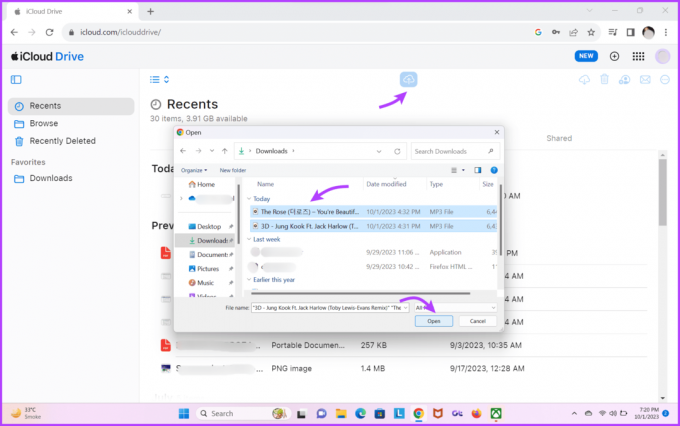
- Ściągać muzykę – Otwórz aplikację Pliki na iPhonie → przejdź do zakładki Przeglądaj → iCloud Drive → znajdź i pobierz muzykę na iPhonie.
Po pobraniu załaduj je do swojego Biblioteka muzyczna Spotify lub jakąkolwiek inną usługę przesyłania strumieniowego, z której korzystasz.
Wskazówka: Nie tylko muzyka, ale możesz także przesyłać pliki między iPhonem a komputerem z systemem Windows przy użyciu tej metody. Jeśli jednak chcesz, aby Twój Zdjęcia iCloud do synchronizacji z komputerem, sprawdź załączony link.
2. Użyj poczty e-mail, aby przenieść muzykę z komputera z systemem Windows na iPhone'a
Podstawowe założenie jest takie samo jak powyżej.
- Prześlij muzykę – Zaloguj się do swojego konta e-mail → utwórz wiadomość e-mail → przeglądaj i dodawaj muzykę → wyślij ją na alternatywny identyfikator lub zapisz w wersji roboczej.

- Ściągać muzykę – Otwórz e-mail i pocztę → dotknij utworu, aby otworzyć plik → dotknij przycisku Udostępnij → wybierz opcję Zapisz w plikach.

Po zapisaniu w plikach możesz przesłać muzykę do usługi przesyłania strumieniowego.
Z łatwością przenoś muzykę na iPhone'a
Chociaż Apple i Microsoft mają swoje powody, chcielibyśmy przenieść pliki z komputera na iPhone'a lub Maca na Androida były tak proste, jak wybranie i użycie Airdrop. I chociaż będziemy czekać na taką funkcję, na szczęście możesz skorzystać z powyższych sposobów przesyłania muzyki z iTunes na iPhone'a.
Mamy nadzieję, że artykuł Ci pomógł. Jeśli masz jakieś pytania lub wątpliwości, skorzystaj z sekcji komentarzy poniżej.
Ostatnia aktualizacja: 18 października 2023 r
Powyższy artykuł może zawierać linki partnerskie, które pomagają wspierać Guiding Tech. Nie wpływa to jednak na naszą rzetelność redakcyjną. Treść pozostaje bezstronna i autentyczna.